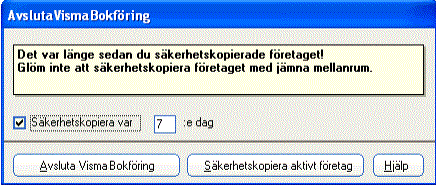Ta säkerhetskopia
Det är viktigt att säkerhetskopiera ofta. All data på alla bokföringsår kommer med när du säkerhetskopierar företaget under Arkiv - Säkerhetskopiering.
Obs! Om du har gjort bokföringsrapporter följer dessa inte med på en vanlig säkerhetskopia, dessa måste du kopiera i utforskaren. Filen som du ska kopiera är Rappg.dbf som ligger i programkatalogen.Programmet föreslår att du ska säkerhetskopiera till diskettenhet A:\. Om den diskettenhet du använder är B:\ skriver du det i stället. Om du inte markerar Säkerhetskopiera även indexfiler tar din säkerhetskopia inte så stort utrymme på disketterna. Indexfilerna skapas på nytt när du omsorterar ditt företag. Det går dessutom snabbare att ta säkerhetskopian till diskett. Nu får du en uppmaning att sätta in diskett i diskettenheten. Programmet kopierar all information i datafilerna, inte bara det som har tillkommet sedan du senast gjorde en säkerhetskopiering. Klicka på OK och kopieringen sätter igång.Säkerhetskopiera Aktivt företag
Den här filen kan du endast öppna upp genom att läsa in den i Visma Bokföring igen via Arkiv - Säkerhetskopiering - Återkopiera från säkerhetskopia eller Installera från säkerhetskopia.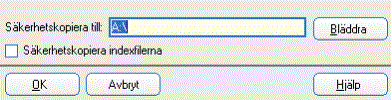
Säkerhetskopiera Alla företag
Om du väljer Arkiv - Säkerhetskopiering - Alla företag säkerhetskopierar du alla företag samtidigt. I övrigt fungerar det precis som när du säkerhetskopierar det aktiva företaget. Följ instruktionerna på bildskärmen.Provinstallera säkerhetskopian direkt efter att du har tagit den för att vara säker på att det inte är något fel på disketten, se Provinstallera säkerhetskopia.
Provinstallera säkerhetskopia
- Gå in i programmet och välj Arkiv - Säkerhetskopiering - Installera företag från säkerhetskopia. När du har installerat säkerhetskopian har det lagts upp ett nytt företag. När du har kontrollerat att allt är korrekt, det vill säga att du har öppnat företaget i Visma Bokföring, kan du radera företaget som du har läst in.
- Välj Arkiv - Öppna företag och gå in i det företag du säkerhetskopierade.
- Välj Arkiv - Företagsunderhåll - Radera företag.
- Kontrollera att du markerar rätt företag innan du raderar det.
Rutiner
Du bör inte använda samma diskett/disketter varje gång du säkerhetskopierar. Skulle det vara något fel på disketterna och din hårddisk går sönder är all din information borta.Ett bra sätt är att märka dina disketter med veckans dagar. På måndag använder du disketten/disketterna som är märkta måndag. Dessa disketter använder du inte förrän nästa måndag. Du bör även spara en säkerhetskopia för varje månad. När du är klar med en månad tar du en månadsdiskett, denna sparas under en längre tid.
Obs! Det är viktigt att med jämna mellanrum formatera om de disketter du använder till säkerhetskopiering. Disketter slits och det är inte förrän du ska lägga tillbaka kopian som du upptäcker att det eventuellt finns skadade sektorer på disketten. Släng alla sådana disketter. Använd disketter av god kvalitet och byt ut disketter som du använt en tid. Prova då och då om din säkerhetskopia går att läsa på någon annan dator.BandstationOm ditt företag använder till exempel en bandstation som tar säkerhetskopior på allt som finns på hårddisken, utesluter det inte att du dessutom tar säkerhetskopior själv.
Det är lättare för dig som användare att lägga tillbaka en säkerhetskopia från en diskett som är tagen i Visma Bokföring än vad det är från ett band. Har du tagit säkerhetskopian i Visma Bokföring kan vi hjälpa dig med att läsa in den igen. Har du tagit en säkerhetskopia i ett annat program, kan vi inte hjälpa dig att läsa in den då vi inte vet hur din backup-rutin fungerar.
PåminnelseDet kommer en påminnelse att du ska säkerhetskopiera när du avslutar programmet. Här kan du ändra hur ofta du vill att denna påminnelse ska komma. Tänk på att inte ta bort markeringen för Visa meddelandet nästa gång. Får du inte denna påminnelse aktiverar du den under Arkiv - Företagsunderhåll - Företagsuppgifter genom att markera i rutan Säkerhetskopiera. Du kan även här ändra inställning för hur ofta påminnelsen ska komma.